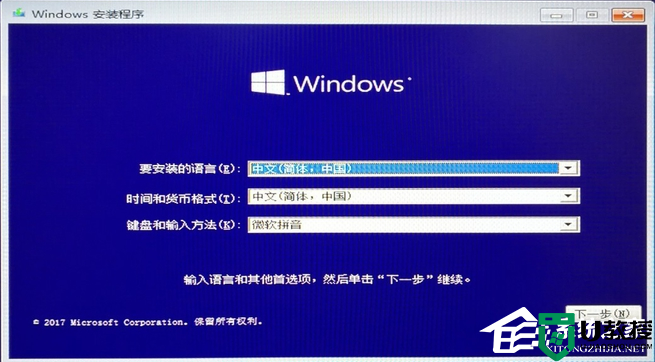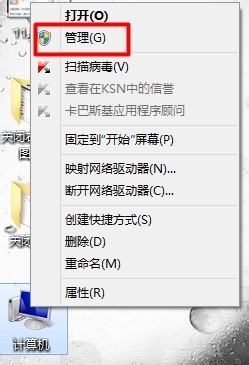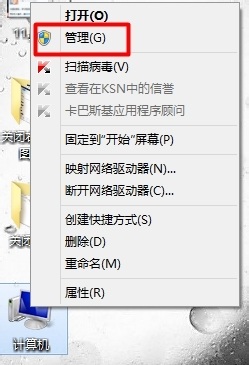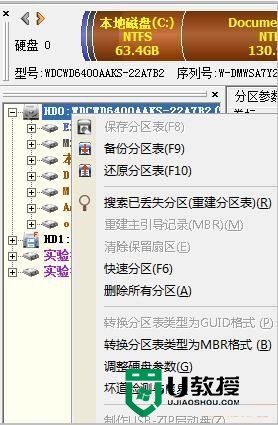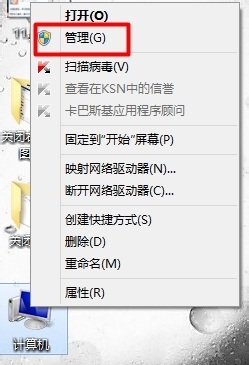win10改win7怎么将硬盘格式由gpt转mbr?
时间:2023-12-23作者:bianji
win10改win7硬盘格式由gpt转mbr准备工具:
1、转移硬盘所有的重要文件
2、准备8G容量U盘一个:U盘启动盘制作工具(PE特点:1,绝无捆绑任何软件的启动盘。2,支持PE自动修复UEFI+GPT引导。3,支持LEGACY/UEFI双引导。4,一键装机自动注入usb3.0和nvme驱动)
win10改win7硬盘格式由gpt转mbr操作步骤如下:
1、进入PE中运行分区工具(DiskGenius),将分区表格式为GUID格式,我们需要把格式改成MBR格式.
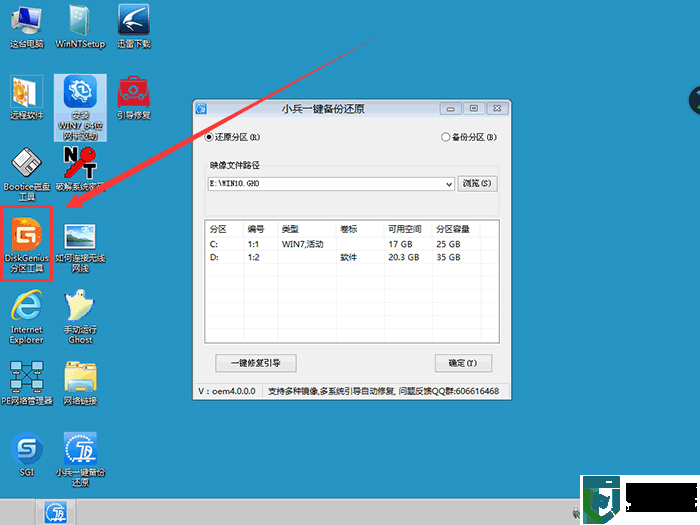
2、我们看到分盘卷有ESP跟MSR。
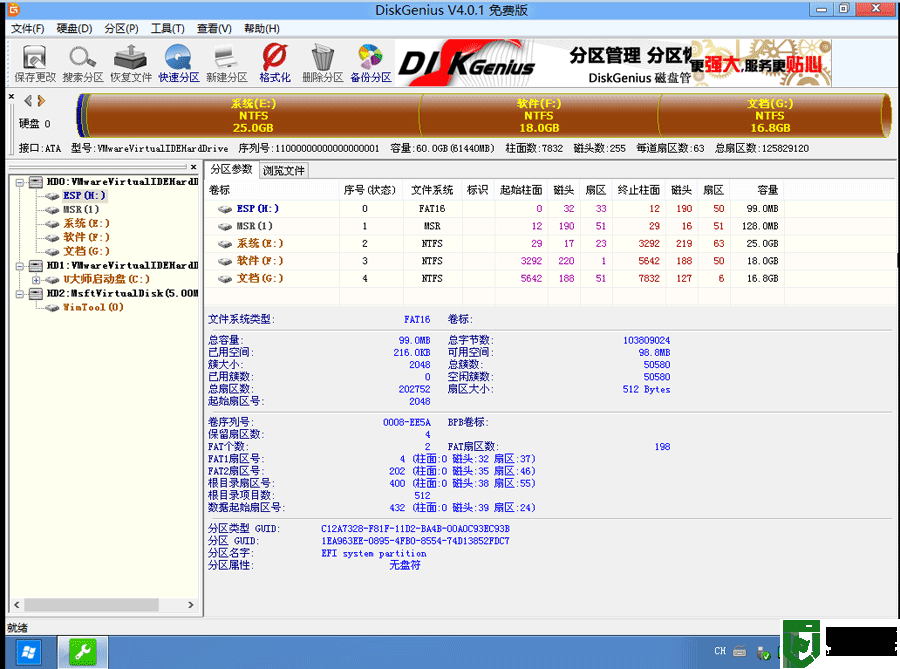
3、删除所有分区卷。
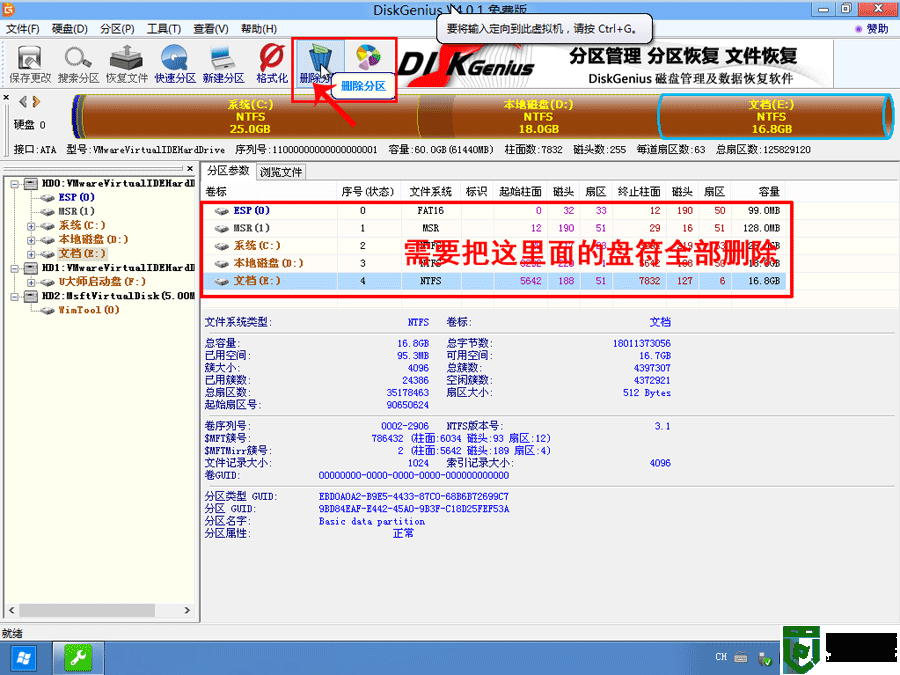
4、全部删除后,保存更改。如下图所示:
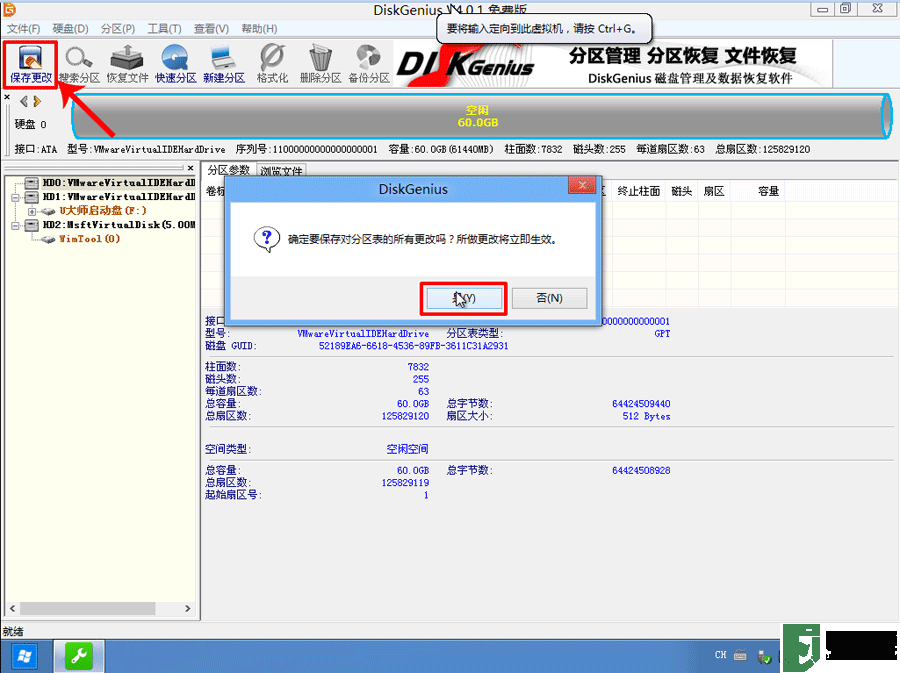
5、打开硬盘,点击“转换分区表类型为MBR格式”,如下图所示:
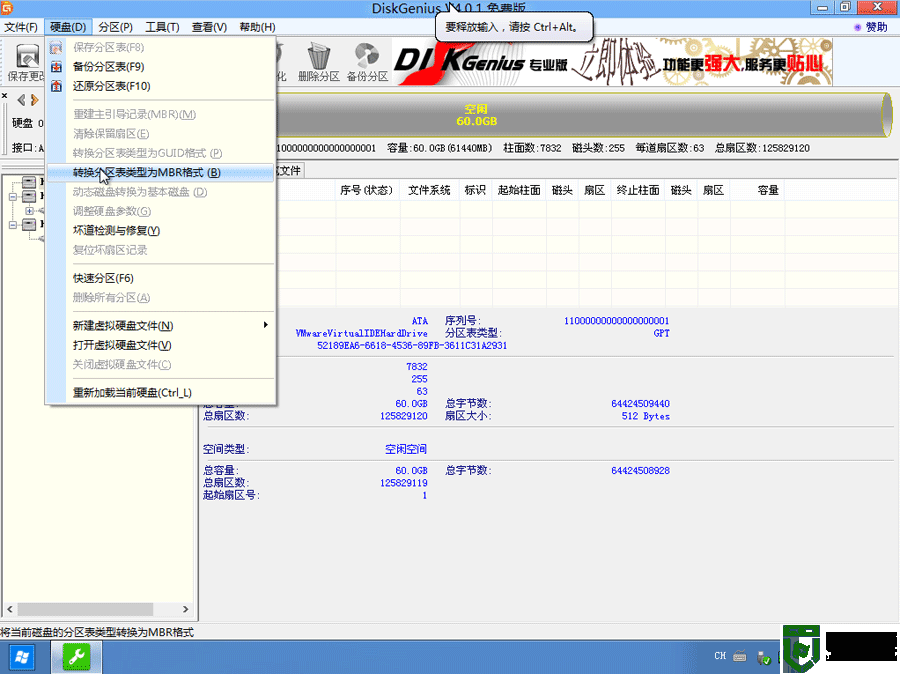
6、在弹出的提示窗口中选择“确定”。注:一般GUI分区表格式支持超过2TB以上的硬盘分区,而MBR分区表类型只支持2TB以下的硬盘。
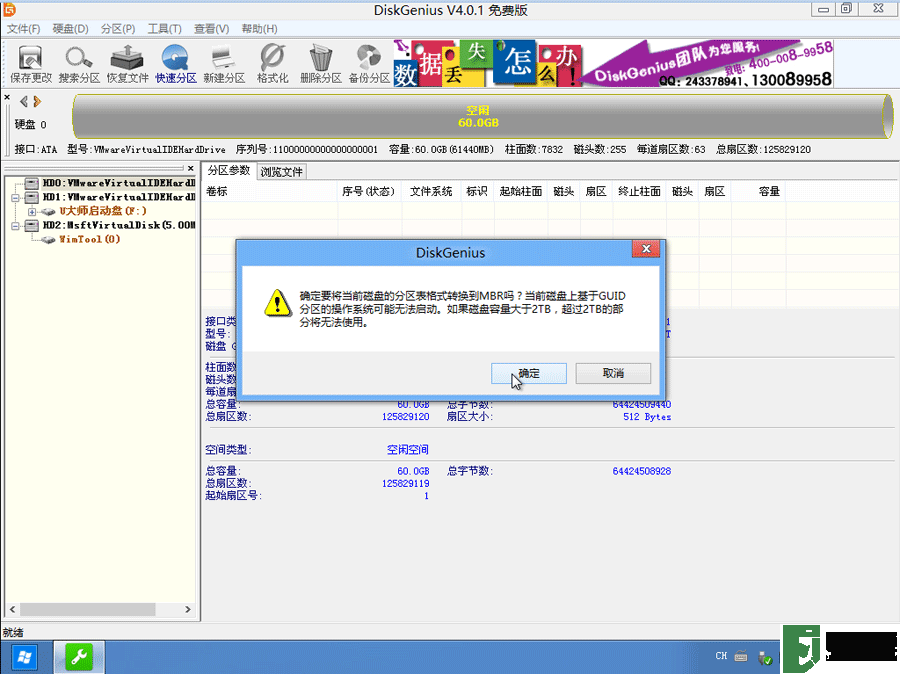
7、转换MBR成功后,选择快速分区,根据要求创建自己的分区。选择完成后,点击确定开始分区,如下图所示:
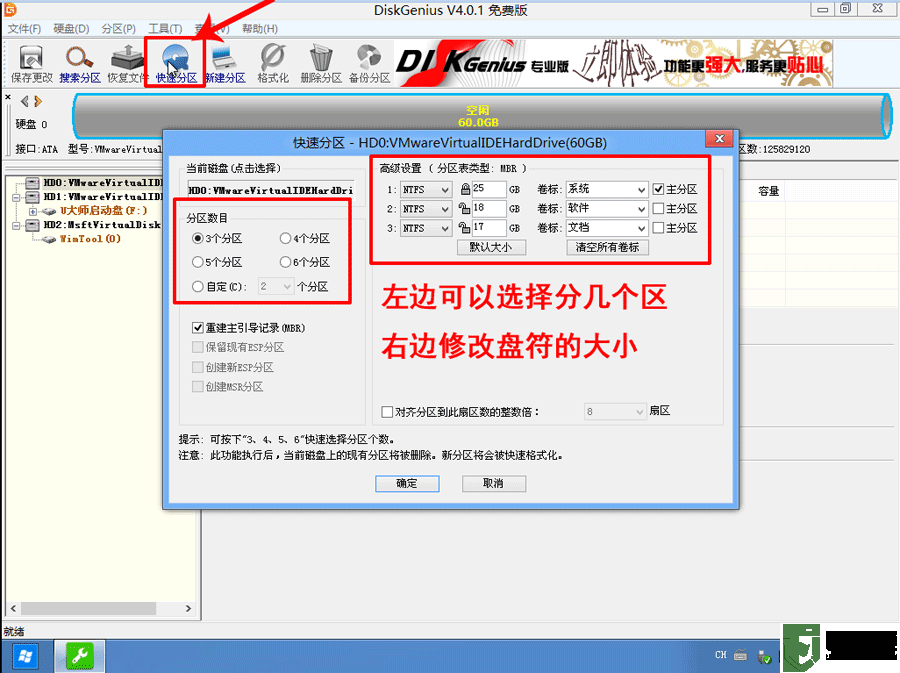
8、分区开始后,会出现格式化盘符的提示窗口,等待完成。退出DiskGenius软件。
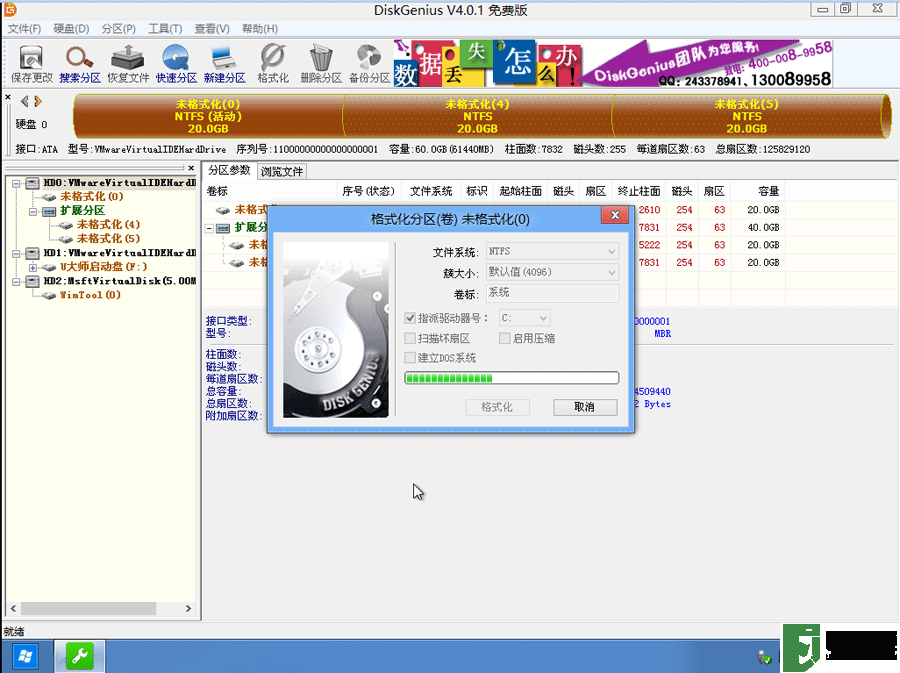
以上就是win10改win7硬盘分区GPT转MBR教程介绍完成,更多装机教程和常见安装问题可关注电脑系统城(www.dnxtc.net)。
1、转移硬盘所有的重要文件
2、准备8G容量U盘一个:U盘启动盘制作工具(PE特点:1,绝无捆绑任何软件的启动盘。2,支持PE自动修复UEFI+GPT引导。3,支持LEGACY/UEFI双引导。4,一键装机自动注入usb3.0和nvme驱动)
win10改win7硬盘格式由gpt转mbr操作步骤如下:
1、进入PE中运行分区工具(DiskGenius),将分区表格式为GUID格式,我们需要把格式改成MBR格式.
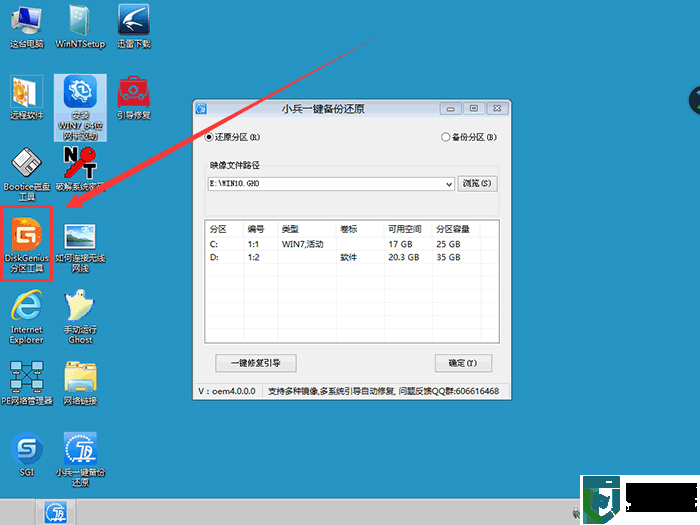
2、我们看到分盘卷有ESP跟MSR。
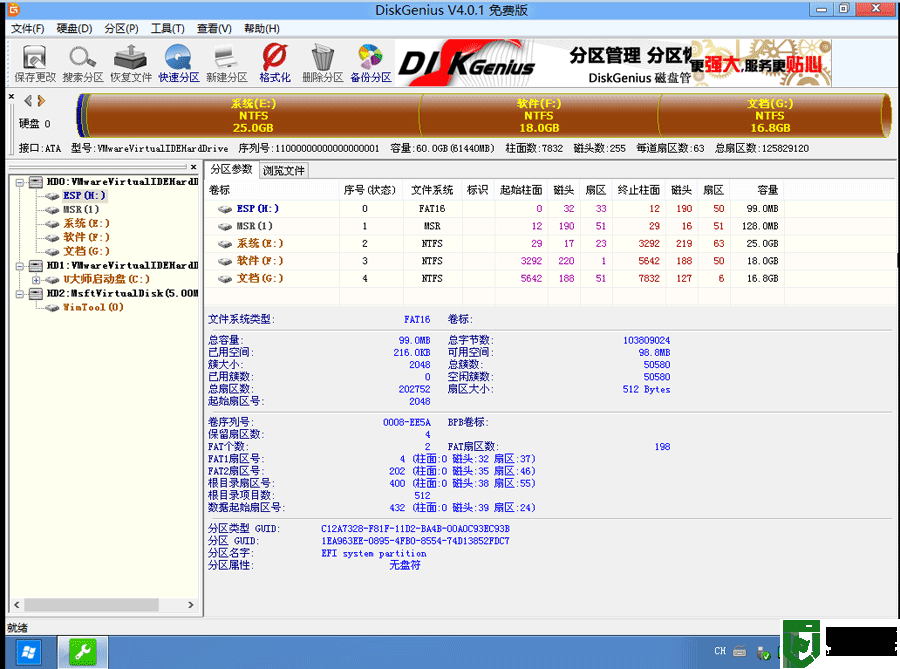
3、删除所有分区卷。
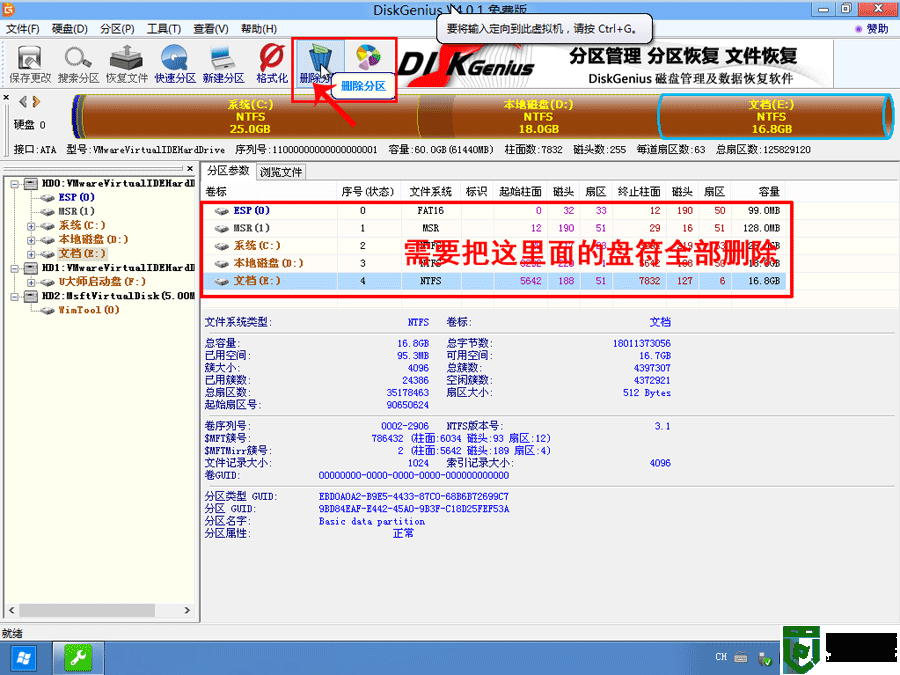
4、全部删除后,保存更改。如下图所示:
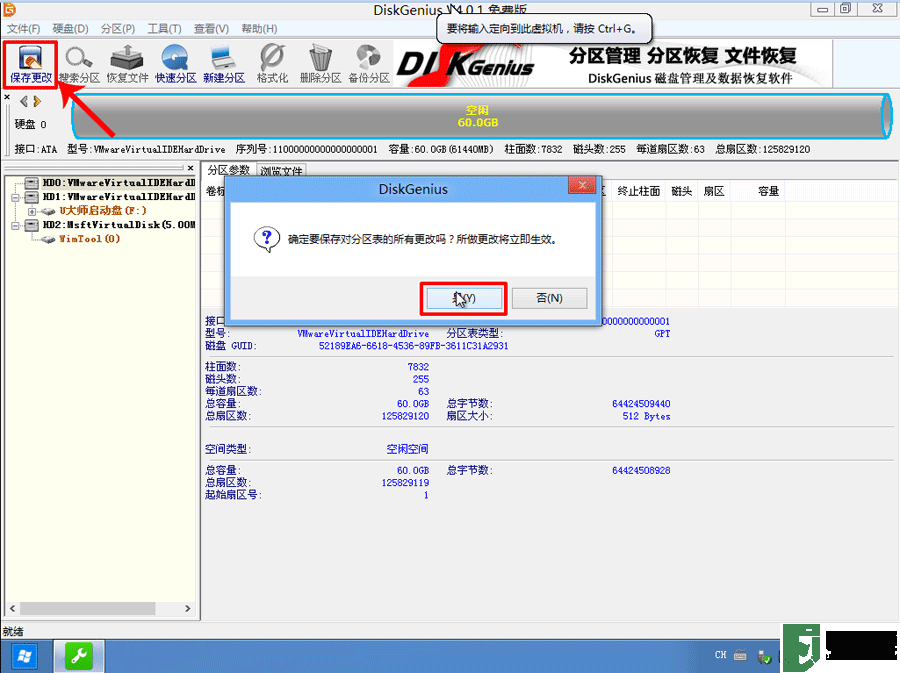
5、打开硬盘,点击“转换分区表类型为MBR格式”,如下图所示:
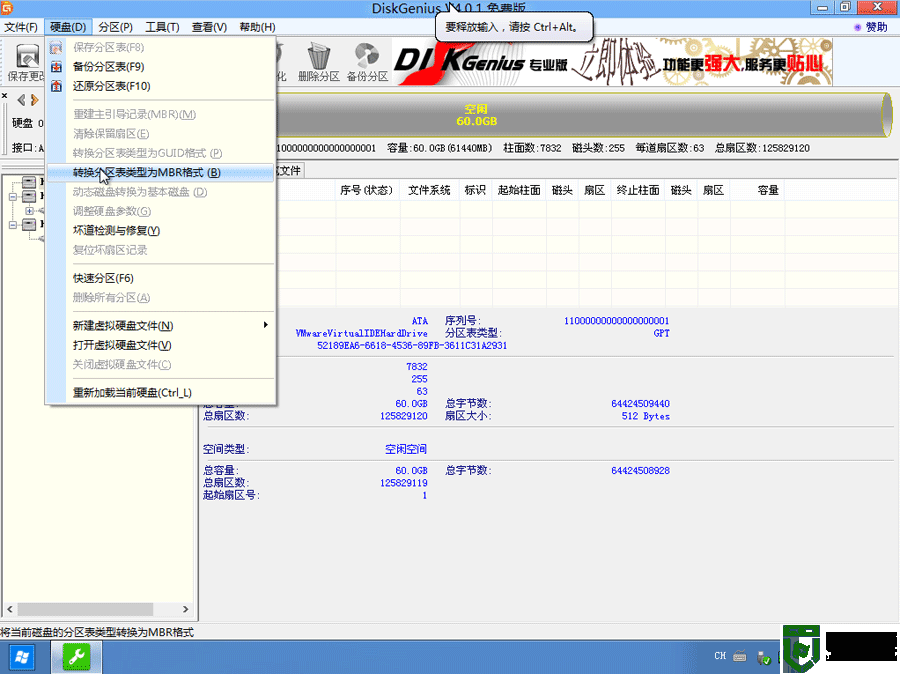
6、在弹出的提示窗口中选择“确定”。注:一般GUI分区表格式支持超过2TB以上的硬盘分区,而MBR分区表类型只支持2TB以下的硬盘。
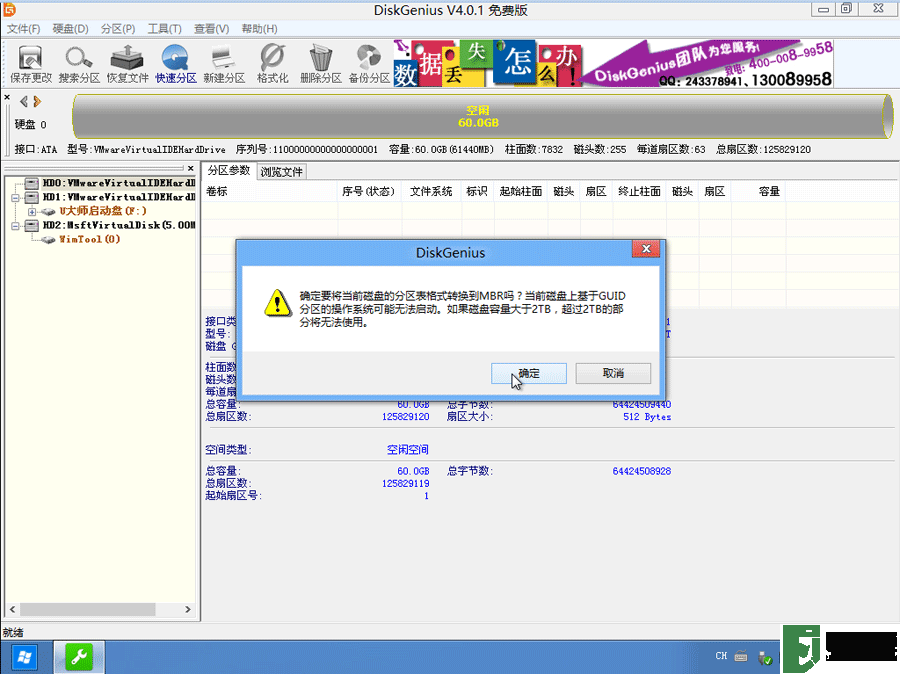
7、转换MBR成功后,选择快速分区,根据要求创建自己的分区。选择完成后,点击确定开始分区,如下图所示:
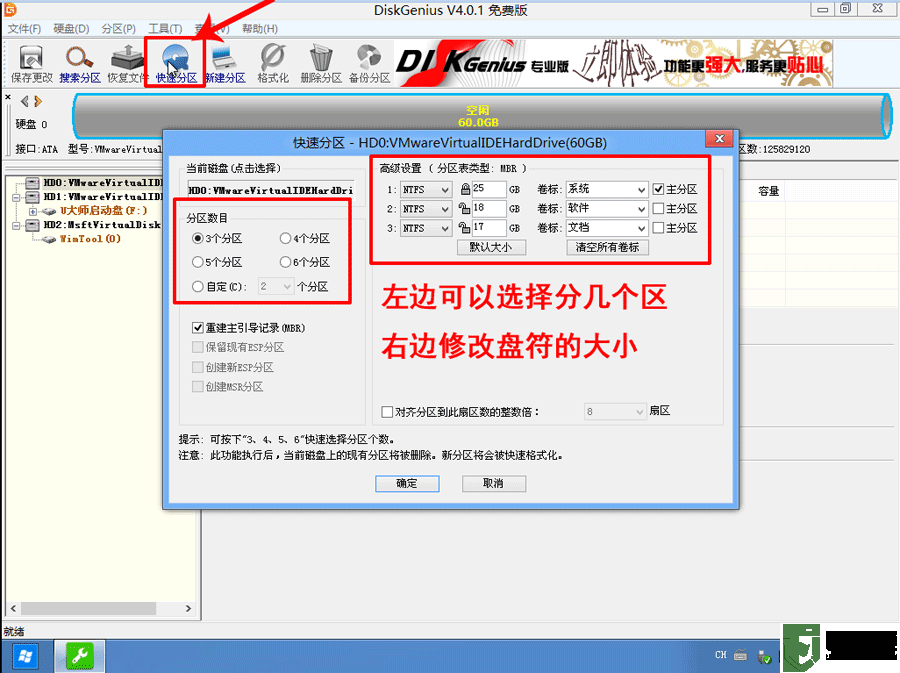
8、分区开始后,会出现格式化盘符的提示窗口,等待完成。退出DiskGenius软件。
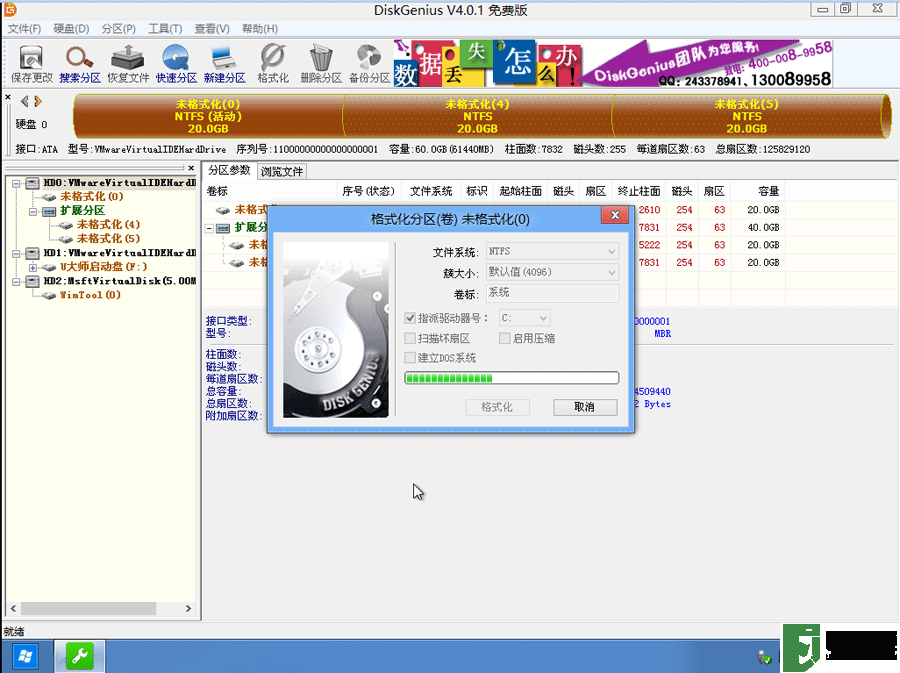
以上就是win10改win7硬盘分区GPT转MBR教程介绍完成,更多装机教程和常见安装问题可关注电脑系统城(www.dnxtc.net)。